Intel Optane, впервые представленная в 2017 году, представляет собой модуль памяти, предназначенный для повышения производительности настольных компьютеров и ноутбуков за небольшие деньги. Похоже, что обновление Windows 10 May 2020 Update, выпущенное для пользователей в мае, несовместимо с некоторыми модулями памяти Intel Optane.
В настоящее время Microsoft запрещает пользователям устанавливать данное обновление. Проблемы совместимости с некоторыми модулями памяти Intel Optane не позволяют установить обновление через Центр обновления Windows, но вы все равно можете принудительно установить его с помощью Media Creation Tool.
Если принудительно выполнить обновление с помощью Media Creation Tool, ваш компьютер может столкнуться с проблемами совместимости. В процессе обновления Windows 10 удаляет один файл Optane Memory Pinning с устройства, но все равно пытается запустить его, что приводит к многочисленным ошибкам и даже проблемам с производительностью.
«Невозможно загрузить DLL« iaStorAfsServiceApi.dll »: указанный модуль не найден. (Исключение из HRESULT: 0x8) », – гласит сообщение об ошибке.
Intel Optane в Модулях Оперативной памяти. SSD или DDR? //HardNews
Чтобы устранить проблемы с Intel Optane после обновления до Windows 10 May 2020 Update, вы можете попробовать эти шаги:
- Зайдите в Панель управления – > Программы – > Программы и компоненты.
- Выберите и удалите «Расширения Intel Optane Pinning Explorer».
- Отключите Intel Optane и перезагрузите компьютер.
- Включите Intel Optane и перезагрузите компьютер.
Если вы все еще получаете сообщение об ошибке, то выполните откат до предыдущей версии ОС.
Инсайдеры отмечали проблемы совместимости Intel Optane
Стоит отметить, что тестеры сообщали о той же самой проблеме в Центре обратной связи за несколько месяцев до того, как обновление May 2020 Update было выпущено для потребителей, и ошибка каким-то все-таки образом попала в финальную сборку.
Вполне возможно, что компания ежемесячно получала очень небольшое количество отчетов в Центре обратной связи по типу «Intel Optane Memory Pinning», и Microsoft просто пропустила данную проблему.
На данный момент вам не следует принудительно обновляться до May 2020 Update, если на вашем устройстве есть память Intel Optane.
Источник: dzen.ru
Как устранить ошибку закрепления памяти Intel Optane в Windows 10

После обновления Windows 1903, как сообщается, многие пользователи жаловались на ошибку закрепления памяти Intel в Windows 10. И, как и любая другая ошибка, она также заставляет людей сбивать с толку и беспокоиться о производительности и сбоях их систем. Память Intel Optane была представлена для повышения скорости отклика Windows 10 за счет отслеживания использование вашего файла, приложения и документа, но столкновение с такой ошибкой как-то не очень удобно для любого из нас.
Год с Intel Optane Memory
Сегодня мы здесь, чтобы предоставить вам некоторые решения, которые вы можете использовать в случае возникновения ошибки закрепления памяти Intel Optane. Но прежде чем мы перейдем к решениям, давайте сначала обсудим, что такое память Intel Optane? И что такое «ошибка закрепления памяти Intel Optane»? И его первопричины. Давайте начнем.
- 1 Что такое память Intel Optane?
- 2 Что такое «ошибка закрепления памяти Intel Optane»?
- 3 Каковы причины «ошибки закрепления памяти Intel Optane» в Windows 10?
- 4 Советы по устранению ошибки закрепления памяти Intel Optane в Windows 10
- 4.1 РЕШЕНИЕ 1. Удалите приложение памяти Intel Optane.
- 4.2 РЕШЕНИЕ 2: Сброс и восстановление расширения проводника Intel Optane Pinning
- 4.3 РЕШЕНИЕ 3: Удалить драйвер
Что такое память Intel Optane?
Память Intel Optane, впервые представленная Intel в 2017 году вместе с памятью 7-го поколения, представляет собой интеллектуальную технологию, которая отслеживает ваши различные часто используемые программы, включая приложения, документы, файлы, изображения, видео, аудио, для их хранения даже после выключения система. Это кажется полезным, когда вы используете старый и медленный механический драйвер. По словам Intel, это новый шаг в области памяти, поскольку он помогает в быстром доступе к данным. Это увеличивает скорость отклика вашего ПК / ноутбука и сокращает ваше время благодаря немедленным результатам.
Что такое «ошибка закрепления памяти Intel Optane»?

Теперь, когда технология была внедрена для удобства пользователя, определенные триггеры ошибок могут иногда сильно раздражать их. «Ошибка закрепления памяти Intel Optane», похоже, связана с технологией хранения Intel Rapid и показывает следующий результат: «Закрепление памяти Intel Optane. Невозможно загрузить DLL «xxxxxxxxxxx»: указанный модуль не может быть найден, исключение из HRESULT 0X8007007 ».
Некоторые пользователи сказали, что они получили эту ошибку после недавнего обновления Windows или время от времени случайным образом.
Каковы причины «ошибки закрепления памяти Intel Optane» в Windows 10?
Всплывающее окно «Ошибка закрепления памяти Intel Optane» может возникать из-за проблемы совместимости, которая возникла после значительного обновления ОС Windows. После обновления функции Windows v1903 были также обновлены последние драйверы Intel из более ранней версии. 17.5.0.1071 к более новым версиям в системах вместе со службой закрепления Intel Optane. Расширение.
Из-за этого возникло несовпадение версий или проблема совместимости, и в результате выдает ошибку и оставляет ваше устройство наполовину установленным. Таким образом, чтобы решить эту проблему, нам нужно попробовать несколько быстрых и эффективных решений.
Советы по устранению ошибки закрепления памяти Intel Optane в Windows 10
Теперь, когда мы выяснили основную причину возникновения этой ошибки, мы должны перейти к ее исправлению.
РЕШЕНИЕ 1. Удалите приложение памяти Intel Optane.
Это решение является одним из самых простых и быстрых, поэтому мы поместили его под номером один в нашем списке. Здесь вы можете удалить проблемное приложение, которое было установлено во время обновления Windows. Давайте ноу-хау:
- Во-первых, чтобы открыть параметр «Настройка», нажмите Windows + I, откроется окно настройки.
- Теперь в строке поиска введите «Приложения» и нажмите Enter. Вы скоро попадете в список установленных приложений вашей системы.
- Здесь перейдите к «Расширениям Intel R Optane Pinning Explorer Extensions».
- Теперь перейдите на вкладку «Удалить» и следуйте инструкциям по удалению расширения.
- Наконец, перезагрузите систему, чтобы полностью удалить расширение.

Вы также можете следить за этим процессом:
- Перейдите в панель управления и найдите вкладку «Программы и компоненты», затем найдите там «Приложения».
- После этого найдите любое программное обеспечение Intel Optane или в основном «Intel Optane memory or storage Management», а затем дважды щелкните его, чтобы удалить.
РЕШЕНИЕ 2: Сброс и восстановление расширения проводника Intel Optane Pinning
Откройте программу и функцию.
- Во-первых, нажмите Windows + R вместе, чтобы открыть диалоговое окно «Выполнить».
- В пустом текстовом поле введите «Appwiz.cpl» и нажмите OK.
- Просмотрите список программ и найдите «Расширение проводника Intel Optane Pinning».
- Найдя, щелкните его правой кнопкой мыши, чтобы открыть короткое контекстное меню.
- Теперь выберите «Восстановить» в контекстном меню.
- Наконец, когда процесс восстановления будет завершен, перезагрузите компьютер / ноутбук.
РЕШЕНИЕ 3: Удалить драйвер
Если какое-либо из упомянутых выше решений не работает для вас, попробуйте удалить драйвер, выполнив следующие действия:
- Во-первых, нажмите Windows + R вместе и в новом текстовом пространстве введите «devmgmt.msc», а затем нажмите OK, чтобы открыть диспетчер устройств (консоль управления устройствами).
- Теперь перейдите по списку устройств, найдите файл с именем «Программные компоненты», а затем разверните его.
- Найдите расширение оболочки Intel Pinning, щелкните его правой кнопкой мыши и в коротком контекстном меню выберите «Удалить устройство».
- Здесь появится диалоговое окно с флажком «Удалить программное обеспечение драйвера для этого устройства». Отметьте его и продолжите, нажав кнопку «Удалить».

После этого вы должны перезагрузить вашу систему.
Все это было для «Как устранить ошибку закрепления памяти Intel Optane в Windows 10». В приведенном выше руководстве мы постарались включить всю полезную и актуальную информацию об ошибке закрепления. Мы предложили три различных решения, которые помогут вам устранить ошибку за несколько простых и быстрых шагов. Мы также постарались объяснить весь процесс наиболее естественным образом, чтобы каждый мог пройти через них.
В общем, мы надеемся, что вы найдете все упомянутые выше решения полезными. Если ошибка по-прежнему будет повторяться в будущем, попробуйте отключить модуль Intel Optane в BIOS вашей системы перед обновлением Windows в следующий раз. Если у вас есть какие-либо вопросы или отзывы, напишите комментарий в поле для комментариев ниже.
Источник: concentraweb.com
Что такое Intel Optane? Часть 1. Optane Memory
Этим постом я хотел бы открыть небольшую серию статей, посвященных продуктам Intel Optane на базе технологии 3D XPoint. Мой беглый обзор русскоязычных источников показал, что хороших материалов по этому вопросу нет; кроме того, из комментариев к нашим анонсам я убедился, что существует глубокое непонимание того, зачем все это вообще нужно и почему реализовано именно таким образом.
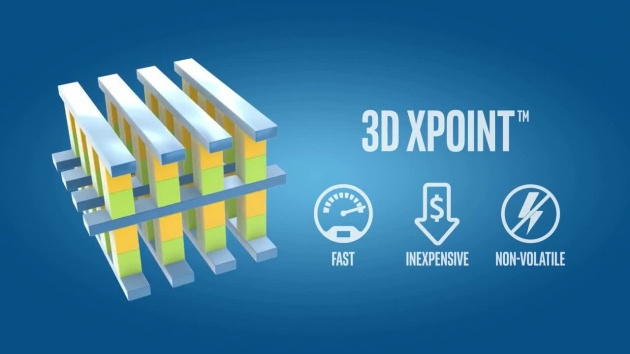
Технология 3D XPoint
Начнем с краткой информации по самой технологии 3D XPoint (читается как «три-ди кросс-поинт»). Сразу прошу извинений — детальную информацию о технологии мы на данный момент не раскрываем. Кроме того, фокус обзоров будет именно на конечных продуктах, нежели чем на самой технологии.
Во-первых, хотя технология является совместной разработкой компаний Intel и Micron, реализация технологии в виде продуктов находится в раздельном ведении каждого из вендоров. Таким образом, всё, что я буду рассказывать о продуктах на базе 3D XPoint, имеет отношение только к продуктам Intel.
Во-вторых, 3D XPoint – это не NAND, это не NOR, это не DRAM, а совершенно другой зверь. Не раскрывая деталей физической реализации памяти, опишу ключевые характеристики, а также отличия 3D XPoint от NAND и от DRAM.
-
В отличие от NAND, нет привязки операций записи к страницам и привязки операций стирания к блокам. C 3D XPoint обращаться к данным на физическом уровне мы можем на уровне отдельной ячейки. Кроме того, нам не нужно удалять данные перед операцией записи – мы можем перезаписывать данные, что позволяет избавиться от операций read-modify-write и сильно упростить сборку мусора.
Это приводит к уменьшению задержкек доступа (latency) и росту количества выполняемых операций ввода-вывода за секунду (IOPS); в дополнение к этому, операции записи выполняются почти так же быстро, как и операции чтения. Наконец, износостойкость (endurance) памяти 3D XPoint сильно выше по сравнению с NAND (такой эффект, как утечка электронов из ячеек, здесь не существует). Подводя итог, 3D XPoint быстрее и обладает большей износостойкостью по сравнению с NAND. Однако, было бы несправедливо не отметить недостаток 3D XPoint – это стоимость производства, которая на данный момент ощутимо выше по сравнению со стоимостью производства 3D NAND.
Intel Optane
На данный момент, официально анонсировано и выпущено на рынок 2 принципиально разных продукта: Intel Optane Memory – для клиентских моделей использования — и Intel® Optane SSD DC P4800X – для серверного использования. В данной статье мы подробнее разберем клиентский продукт, серверный же будет темой следующего обзора.
Итак, Intel Optane Memory. Первое, что стоит понять об этом продукте – несмотря на название, это не DRAM, а NVMe SSD в форм-факторе M.2 2280-S3-B-M.
Вид сверху – под наклейкой 1 чип 3D XPoint (это версия 16ГБ, на 32ГБ расположены 2 чипа 3D XPoint – площадки под второй чип видны):

Модуль односторонний, так что обратная сторона пустая:

Устройство соответствует спецификации NVM Express 1.1. На данный момент на рынок выпущены емкости 16ГБ (используется один чип памяти 3D XPoint емкостью 16ГБ) и 32ГБ (используются два чипа памяти 3D XPoint емкостью 16ГБ каждый). Из интересных деталей дизайна:
- контроллер явлется внутренней разработкой Intel
- в дизайне не используется DRAM
- используются только 2 линии PCIe gen3, а не 4 линии, как многие могли бы ожидать
- заявленная износостойкость – 100ГБ записанных данных каждый день в течение 5 лет
Тест производительности
Теперь о производительности

(производительность версии 32ГБ выше из-за того, что используются 2 чипа памяти 3D XPoint против одного чипа у версии 16ГБ)
Казалось бы, производительность в плане пропускной способности и IOPS не впечатляет – однако, собака зарыта совсем не тут. Вся штука в том, что эти данные производительности замерялись при глубине очереди (queue depth) равной 4 – в отличие от прочих SSD, которые обычно замеряются с глубиной очереди 32 и выше. Именно на неглубоких очередях более всего заметно превосходство Optane. Для наглядности, вот график производительности разных типов устройств на разной глубине очереди*:

При этом, как показывают наши внутренние тесты, подавляющее большинство задач, с которыми сталкивается обычный пользователь дома или в офисе, имеют глубину очереди от 1 до 4 (более подробно – см. ниже), а спецификации SSD пишутся с использованием нагрузок с глубиной очереди 32 (для SATA) и более (для NVMe). Разница весьма наглядна.
Однако, Intel не позиционирует использование Optane Memory в качестве обычного SSD по понятным причинам – емкости устройств не хватит для пользовательских задач (за исключением некоторых интересных вариантов, как, например, небольшой, но быстрый и надежный загрузочный накопитель для Linux, или scratch disk для Adobe Photoshop, или небольшой, но быстрый кэш вместе с Intel Cache Acceleration Software, или интересное решение, описанное вот тут). Вся сила маркетингового аппарата Intel направлена на продвижение новой технологии ускорения (грубо говоря – кэширования, но это не совсем точное определение) медленного SATA-накопителя (будь то жесткий диск, твердотельный накопитель или даже некоторые гибридные модели) быстрым модулем Optane Memory.
Эта модель использования накладывает ограничения на поддерживаемые железо и ОС:
- Процессор Intel Core 7-го поколения или новее
- Чипсет Intel 200 Series или новее (полный список тут)
- BIOS, в который интегрирован UEFI-драйвер RST версии 15.5 или новее (15.7 для серии чипсетов X299). Да, legacy-режим БИОСа не поддерживается – для Optane Memory обязательна загрузка в режиме UEFI
- Windows 10 64-bit
- Драйвер Intel Rapid Storage Technology 15.5 или новее
- Загрузочный SATA-накопитель (именно его будет ускорять Optane Memory). Поддерживается только разметка GPT.
- 5МБ свободного пространства в конце SATA-накопителя – это нужно для метаданных RST
-
Убеждаемся, что BIOS материнской платы поддерживает Optane (см. выше; сейчас все “Optane Memory Ready” платы на 200 сериях чипсетов отгружаются с БИОСом, который поддерживает Optane Memory, однако на рынке еще можно найти платы из предыдущих партий – на них потребуется обновить БИОС).
И да, Intel провел громадную работу с производителями плат – все платы, которые поддерживают Optane Memory, имеют на коробке вот такой шильдик:

Берется система с SATA-накопителем, на который установлена Windows 10 64-bit (накопитель должен быть подключен SATA-порту, разведенному от Intel AHCI контроллера в чипсете, иначе RST его не увидит), разметка должна быть GPT.
- Более быстрая загрузка операционной системы;
- Ускорение большинства операций ввода-вывода (по сути – кэширование, однако достаточно умными алгоритмами).
Принцип работы
Также немного поговорим о том, как это все работает.
Во-первых, в момент активации Optane Memory, RST драйвер перенесет файлы, необходимые для загрузки ОС, а также файловую таблицу на быстрый Optane Memory накопитель. Ключевое здесь – именно перенесет, а не скопирует. Механика работы RST драйвера такова, что не все данные, лежащие в кэше на быстром устройстве, будут в обязательном порядке скопированы на медленное устройство.
Это увеличивает общее быстродействие системы и, кроме того, решает проблему синхронизации данных. Однако, как можно понять, физический сбой Optane Memory с большой вероятностью приведет к потере доступа к данным на SATA-диске. Из-за того, что перенос данных происходит сразу в момент активации Optane Memory, уже первая же загрузка системы будет быстрее, чем до Optane Memory (особенно это заметно, если ускорялся жесткий диск, нежели чем SATA SSD – однако, и в последнем случае стоит ожидать увеличения производительности системы хранения).
Во-вторых, во время работы системы RST драйвер будет непрерывно производить кэширование. И здесь существует одно важное различие между модулями Optane Memory разной емкости – на устройстве емкостью 16ГБ поддерживается только кэширование на уровне блоков, на устройстве емкостью 32ГБ – кэширование на уровне блоков и кжширование на уровне файлов (оба работают одновременно). В случае блочного кэширования, решение о кэшировании того или иного блока происходит мгновенно в момент запроса на ввод-вывод. В случае файлового кэширования, драйвер мониторит частоту доступа к файлам и кладет все это в специальную таблицу, которую затем (в момент простоя системы или по расписанию пользователя) использует для определения того, какие файлы остаются в кэше, какие удаляются, а какие добавляются.
Оба вида кэширования используют довольно умные, на мой взгляд, алгоритмы принятия решения о кэшировании – глубоко описывать я их здесь не могу, но для общего понимания отмечу, что, например, не кэшируются видеофайлы (да, драйвер смотрит на расширение файла), в расчет принимается размер файла, определяется вид нагрузки – предпочтение в кэшировании отдается случайному доступу нежели чем последовательному, что имеет смысл в силу крайне медленной работы жестких дисков на операциях случайного доступа, и т.п. В интернетах я встречал некоторые негативные комментарии на тему того, что «кэш моментально забьется данными», «емкости 16ГБ ни на что не хватит» и тому подобное – как правило, это отзывы от людей, которые никогда не тестировали Optane Memory. Я еще не слышал негативных отзывов о производительности такого решения ни от кого из наших партнеров, с которыми работаю.
Несколько очень важных моментов.
-
Если при включенном ускорении системы с помощью RST драйвера и Optane Memory необходимо подключить SATA-накопитель к другой системе, то нужно либо переносить всю конфигурацию (SATA-устройство + Optane Memory, при этом надо убедиться, что новая система поддерживает Optane Memory), либо предварительно выключить ускорение (это делается нажатием одной кнопки в утилите – при этом в момент выключения данные из кэша перенесутся на SATA-устройство, метаданные RST будут удалены, устройство Optane Memory будет очищено).
Зачем это нужно
Теперь пришло время подробнее поговорить про то, зачем все это вообще нужно. Начнем с более детального анализа нагрузок, которые испытывают системы обычных пользователей ПК. Еще до окончания разработки продукта Optane Memory, в рамках Intel Product Improvement Program мои коллеги провели исследование на предмет того, что обычные пользователи делают с компьютером дома и на работе. Результаты – количество действий разных типов, производимых пользователями (усредненные данные на 1 день пользования ПК):
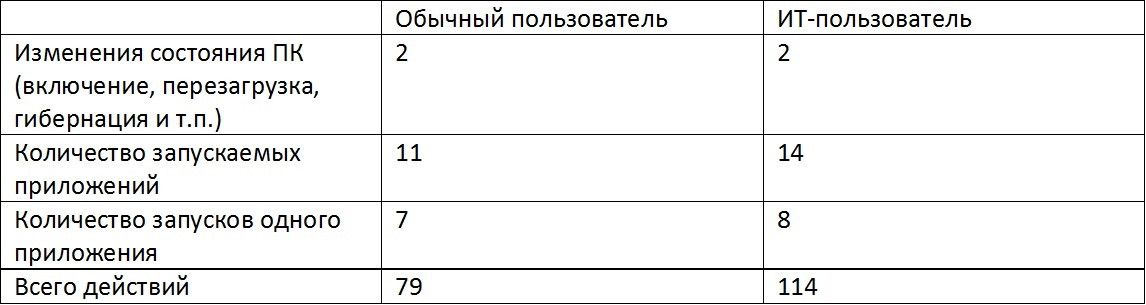
Все эти события тесно связаны с производительностью системного диска, причем, как правило, они требуют случайного доступа к данным, с чем жесткие диски справляются крайне плохо. Таким образом, использование Optane Memory может значительно ускорить исполнение каждого из указанных выше действий.
Однако, спросите вы зачем мне покупать Optane Memory для ускорения жесткого диска, если я могу за те же деньги купить SATA SSD емкостью 128ГБ, положить на него ОС и ключевые приложения, а для прочих данных просто использовать жесткий диск? Здесь, с одной стороны, вопрос удобства – если вы имеете хоть какие-то базовые навыки, чтобы уметь выбирать, куда установить ОС/приложения (подозреваю, что все читатели GT попадают в эту категорию, однако, могу вас уверить, что, например, мои родители, как и большинство пользователей ПК, на это не способны), и при этом не будете лениться делать это каждого приложения (особенно проблематично для игр – при нынешних требованиях к дисковому пространству, 128ГБ забьются под ОС и 1-2 игры), то с этой точки зрения гибридная конфигурация SSD+HDD может быть для вас удобнее.
Однако, имейте в виду, что с Optane Memory никакого ручного переноса данных не требуется – как только вы перестаете пользоваться одним приложением и начинаете активнее пользоваться другим, необходимые данные буду довольно быстро добавлены в кэш. С другой стороны, вспомним график, который я привел выше – производительность в зависимости от глубины очереди. На небольших очередях задержки доступа к данным на Optane Memory гораздо ниже по сравнению с SATA SSD. Внутри Intel мы замерили, какая глубина очереди используется различными приложениями – вот результаты:
Глубина очереди при использовании приложений:


Глубина очереди при запуске приложений:
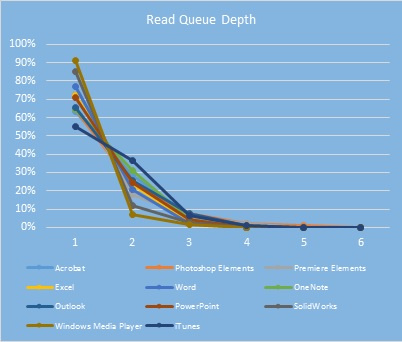

Распределение глубины очереди в течение типичного рабочего дня корпоративного пользователя (замерено на сотрудниках Intel, занимающих разные должности в компании):

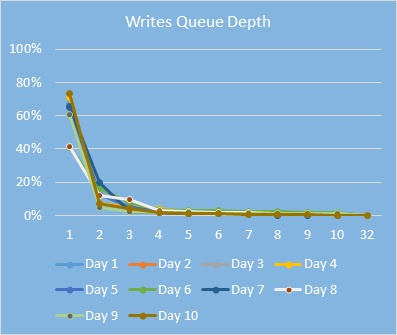
Таким образом, распределение глубины очереди разных пользовательских нагрузок:
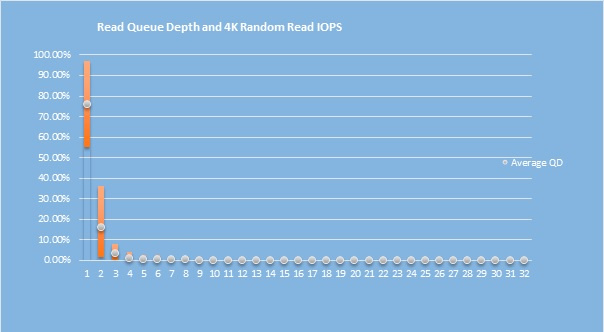
И мы уже видели, насколько лучше Optane Memory справляется в работой на неглубоких очередях.
Сравнение производительности системы с HDD против такой же системы с HDD + Optane Memory:
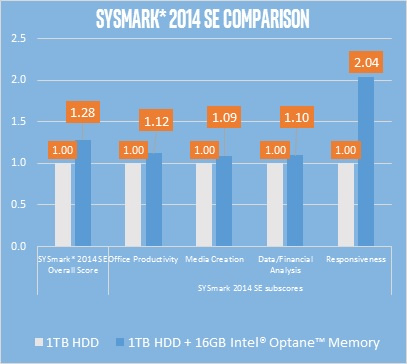
Еще одно интересное сравнение – тот же тест, но в системе без Optane Memory в 2 раза больше оперативной памяти:
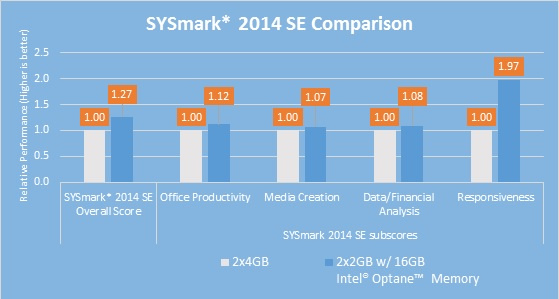
И, на самом деле, это весьма валидное сравнение. Хотя некоторые виды нагрузок требуют большого количества оперативной памяти, львиная их доля требований к большим объемам памяти не имеет. Таким образом, для многих пользователей может иметь смысл поставить 4 ГБ памяти вместо 8 ГБ, а сэкономленные деньги вложить в ускорение системы хранения.
Заключение
Подводя итог, напомню, что Optane Memory может использоваться как самостоятельный SSD, но это не основная модель использования. Вся магия происходит при его использовании как ускорителя для медленного жесткого диска (или даже SATA SSD) – сравнительно небольшое вложение денег может ускорить быстродействие системы в несколько раз на большинстве пользовательских нагрузок. Это достигается за счет как аппаратной части (Optane Memory имеет ощутимо меньшие задержки доступа по сравнению с другими SSD на рынке, быстродействие на небольших очередях значительно выше альтернативных решений), так и программной – драйвер RST использует достаточно продвинутую логику для осуществления операций кэширования (и в этом отличие от предыдущей технологии – Intel Smart Response Technology). Это делает текущую реализацию отличной от всех тех решений по кэшированию/ускорению жестких дисков, что выспукались на рынок ранее, в том числе нами же.
Я очень заинтересован узнать мнение о продукте и решении в целом из комментариев – однако, хотелось бы избежать негатива во мнениях из-за непонимания работы решения или отсутствия опыта его использования. Если есть сомнения – лучше спросите, прежде чем пускаться в критику.
P.S. в следующей статье мы разберем серверный продукт на базе технологии 3D XPoint — Intel Optane SSD DC P4800X Series – вкупе с программным решением Intel Memory Drive Technology.
* Все тесты, указанные в этой статье, были проведены внутри Intel. Все тесты с Optane Memory были проведены на процессорах Intel Core 7-го поколения, тесты на глубину очереди с использованием процессора Intel Core 6-го поколения. Конфигурация системы, использованной для тестов:
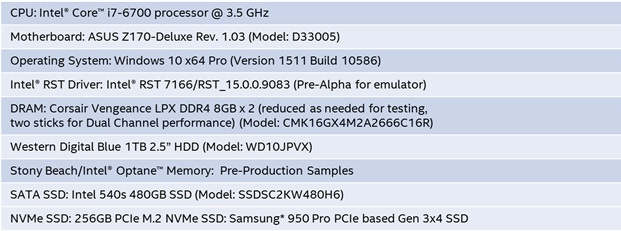
- Блог компании Intel
- Компьютерное железо
- Накопители
Источник: habr.com